 Parte 1. Selecione e instale o servidor
Parte 1. Selecione e instale o servidor
Parte 2. Instale o mapa para o lobby do servidorVeja o que eu acabei com: mc.piratebayserver.netPara qualquer dúvida, escreva para Discord .E assim, o lobby está pronto, agora precisamos iniciar o servidor com minijogos e um servidor proxy.Para fazer isso, precisamos dos seguintes plugins:E assim, baixe todos os plugins.Também criamos três novas pastas na pasta raiz do servidor:~ / BungeeCord~ / MurderMystery~ / SkyBlockCopie o arquivo BungeeCord.jar baixado para a pasta BungeeCord, copie paper-1.15.2.jar para MurderMystery e SkyBlock. Além disso, em todas as novas pastas, copie o arquivo start.sh do PirateBay.Editamos o arquivo start.sh para que, para cada servidor, tenhamos nosso próprio nome de processo para o programa de tela. Também para o BungeeCord, haverá outro arquivo jar que baixamos anteriormente. Eu fiz o seguinte.Corda elástica:#!/bin/sh
screen -S BungeeCord java -Xms512M -Xmx512M -jar BungeeCord.jar
Mistério:#!/bin/sh
screen -S MurderMystery java -Xms1G -Xmx1G -XX:+UseConcMarkSweepGC -jar Paper-1.15.2.jar
SkyBlock:#!/bin/sh
screen -S SkyBlock java -Xms1G -Xmx1G -XX:+UseConcMarkSweepGC -jar Paper-1.15.2.jar
Observe que agora, no total, 4 servidores consomem 3,5 GB de RAM, então tive que aumentar a configuração da gota na hospedagem para 4Gb.De acordo com o cenário já concluído, lançamos 3 novos servidores, não esquecendo de editar o arquivo eula.txt.Após o primeiro lançamento do servidor BungeeCord, precisamos registrar três servidores futuros em sua configuração: PirateBay, MurderMystery, SkyBlock. Para fazer isso, adicione os seguintes servidores ao arquivo ~ / BungeeCord / config.yml, excluindo o que foi criado por padrão:servers:
lobby:
motd: '&1JWelcome to Lobby'
address: localhost:25565
restricted: false
murdermystery:
motd: '&1JWelcome to Murder Mystery'
address: localhost:25566
restricted: false
skyblock:
motd: '&1Welcome to Sky Block'
address: localhost:25567
restricted: false
defina também ip_forward: true e não esqueça de alterar online_mode: true para false se você não possui o Minecraft licenciado.Após o primeiro lançamento dos servidores MurderMystery e SkyBlock, bem como do PirateBay, editamos o server.properties definindo as portas correspondentes do bungeecord. Você também precisa definir o modo online = false, para que o bungeecord possa proxy de nossos servidores:para PirateBay:server-port =25565 query.port = 25565online-mode = falsepara MurderMystery:server-port = 25566query.port = 25566online -mode = falsepara SkyBlock:server-port = 25567query.port = 25567online-mode = falseAlém disso, para que o Citizens Server Selector funcione, precisamos definir o parâmetro bungeecord no arquivo spigot.yml do servidor PirateBay: trueReinicie todos os servidores.Observe que agora alteramos a porta de conexão no cliente do jogo, de acordo com a configuração do bungeecord agora é 25577.Agora é hora de configurar o servidor do lobby. Para fazer isso, copie os plug-ins baixados SuperLobbyDeluxe, Citizens, Citizens Server Selector, LuckPerms, ItemJoin e Chest Commands na pasta de plug-ins do nosso servidor PirateBay ~ / PirateBay / plugins. Reiniciamos o servidor e nos conectamos a ele a partir do jogo.Primeiro, escolheremos um lugar no mapa onde os jogadores devem aparecer e executar o comando:/superlobby setspawn @a
Agora, selecionamos um local para o npc, que nos redirecionará para o servidor de minijogos e executará os comandos:/css create &a&lMurderMystery
/css setCmd css join murdermystery
/css setDesc &eOnline: &1{players}
Nosso npc foi criado e, se clicarmos com o botão direito do mouse, seremos redirecionados para o servidor MurderMystery. Para alternar entre servidores, você também pode usar o comando / server:/server murdermystery
/server skyblock
/server lobby
Fazemos o mesmo para o SkyBlock:/css create &5&lSkyBlock
/css setCmd css join skyblock
/css setDesc &eOnline: &1{players}
Deveríamos ter o seguinte: agora vamos configurar o menu do jogador. Para fazer isso, precisamos ajustar a configuração do plugin ItemJoin.Abra ~ / PirateBay / plugins / ItemJoin / items.yml e substitua o conteúdo pelo nosso:
agora vamos configurar o menu do jogador. Para fazer isso, precisamos ajustar a configuração do plugin ItemJoin.Abra ~ / PirateBay / plugins / ItemJoin / items.yml e substitua o conteúdo pelo nosso:items.yml
items-Version: 6
items-Delay: 2
items-Overwrite: false
items-Spamming: false
items-RestrictCount: false
items:
compass:
id: COMPASS
slot: 0
name: '&1Lobby menu'
commands:
- 'menu'
triggers: join, respawn, world-change
permission-node: itemjoin.compass
enabled-worlds: Void
itemflags: death-drops, self-drops, inventory-modify
Também fazemos com ~ / PirateBay / plugins / ChestCommands / menu / example.yml:example.yml
menu-settings:
name: '&1Menu'
rows: 3
command: 'menu'
auto-refresh: 5
open-action: 'tell: &eYou opened the example menu.'
open-with-item:
id: compass
left-click: false
right-click: true
lobbycmd:
COMMAND: 'server lobby'
NAME: '&eReturn to the Main Lobby'
LORE:
- 'Returns to the Main Lobby'
ID: enderpearl
POSITION-X: 1
POSITION-Y: 1
spawn:
COMMAND: 'spawn'
NAME: '&eBack to Spawn'
LORE:
- 'Left click to move to Spawn Point'
ID: turtleegg
POSITION-X: 1
POSITION-Y: 2
skyblock:
COMMAND: 'server skyblock'
NAME: '&ePlay SkyBlock'
LORE:
- 'Left click to play SkyBlock'
ID: grassblock
POSITION-X: 4
POSITION-Y: 1
murdermystery:
COMMAND: 'server murdermystery'
NAME: '&ePlay Murder Mystery'
LORE:
- 'Left click to play Murder Mystery'
ID: bow
POSITION-X: 5
POSITION-Y: 1
Reiniciando o servidor PirateBay. Deveríamos ter um menu na forma de uma bússola: e quando você clica com o botão direito do mouse aqui está o menu do jogo:
e quando você clica com o botão direito do mouse aqui está o menu do jogo: Mas se tirarmos o papel do operador do nosso jogador executando o comando
Mas se tirarmos o papel do operador do nosso jogador executando o comando/deop Dinikin
quando tentamos abrir o menu da bússola, recebemos uma mensagem de que não temos permissão para abrir o arquivo example.yml. E aqui o plugin LuckPerms vem em nosso auxílio. Ele permite que você configure os direitos para executar determinados comandos para determinados grupos de usuários ou até jogadores específicos.Retornamos ao nosso usuário a função do operador no console do servidor:op Dinikin
e entre lá:lp user Dinikin permission set luckperms.*
nos dê direitos de administrador para todos os comandos do plugin LuckPerms.Vá para o jogo e execute o comando:/lp editor
que gerará um link para o site do plug-in, no qual precisamos editar mais os direitos: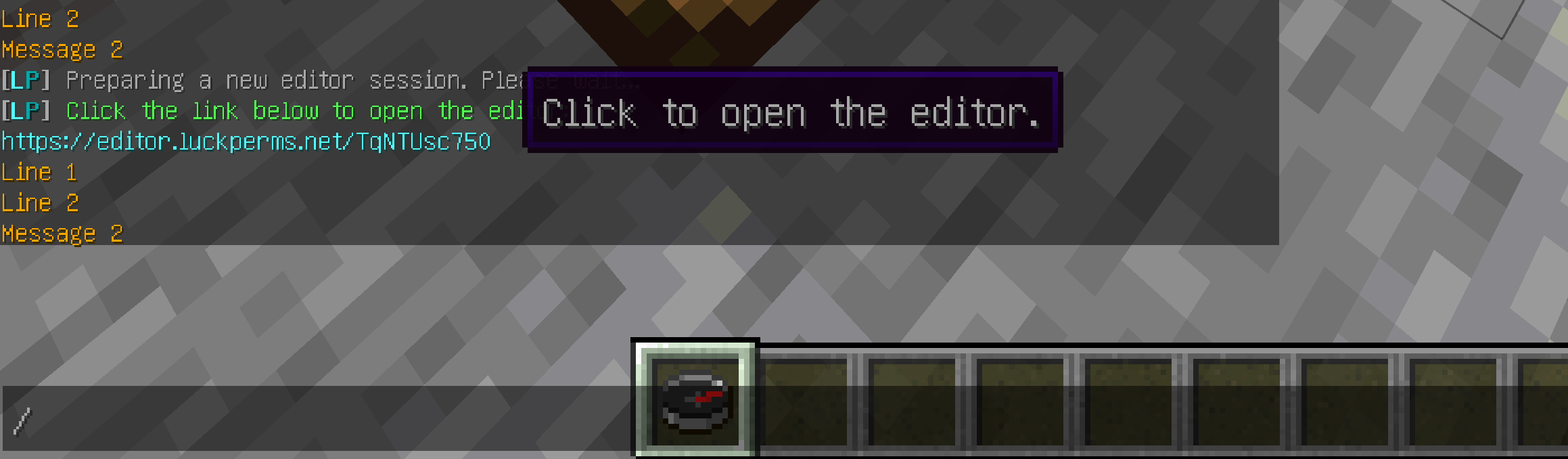 Siga o link e, na página aberta, adicione o grupo de usuários padrão chestcommands.open.example.yml rights:
Siga o link e, na página aberta, adicione o grupo de usuários padrão chestcommands.open.example.yml rights: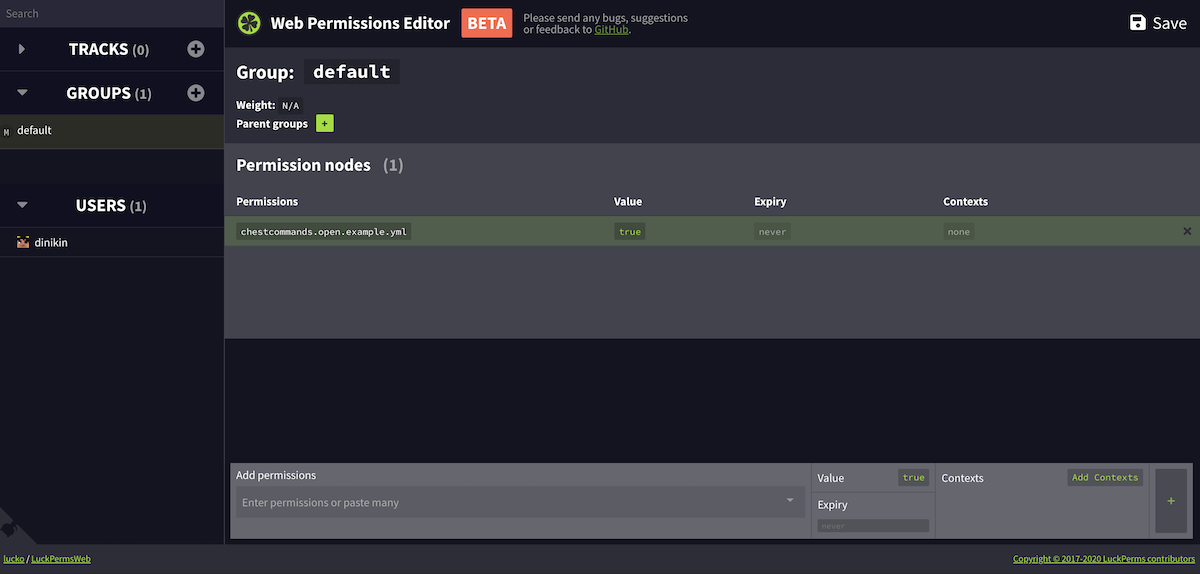 Clique em Salvar no canto superior direito, copie o comando gerado e execute-o no jogo. O resultado será a seguinte mensagem:
Clique em Salvar no canto superior direito, copie o comando gerado e execute-o no jogo. O resultado será a seguinte mensagem: Novamente, removemos os direitos do operador e tentamos abrir o menu do jogo. Agora isso deve funcionar para um usuário simples:
Novamente, removemos os direitos do operador e tentamos abrir o menu do jogo. Agora isso deve funcionar para um usuário simples: agora você pode transferir os plug-ins ItemJoin e Command Chest com o conteúdo de suas pastas para os servidores de minijogos SkyBlock e MurderMystery, para que você não faça o mesmo novamente.Também copiamos os plugins correspondentes de minijogos. Para Murder Mystery, também copiamos o plug-in Holographic Displays e o SuperLobbyDelux. Reinicie o servidor do minijogo.Para o plug-in LuckPerms nos dois servidores, repetimos as etapas para dar aos jogadores acesso ao menu.E assim, o jogo SkyBlock está pronto para nós, você pode acessá-lo através do npc ou do menu. Para iniciar a sobrevivência, basta digitar o comando / is ou / island e selecionar o tipo de ilha.
agora você pode transferir os plug-ins ItemJoin e Command Chest com o conteúdo de suas pastas para os servidores de minijogos SkyBlock e MurderMystery, para que você não faça o mesmo novamente.Também copiamos os plugins correspondentes de minijogos. Para Murder Mystery, também copiamos o plug-in Holographic Displays e o SuperLobbyDelux. Reinicie o servidor do minijogo.Para o plug-in LuckPerms nos dois servidores, repetimos as etapas para dar aos jogadores acesso ao menu.E assim, o jogo SkyBlock está pronto para nós, você pode acessá-lo através do npc ou do menu. Para iniciar a sobrevivência, basta digitar o comando / is ou / island e selecionar o tipo de ilha. Se você deseja que a ilha seja criada automaticamente para todos os novos players, coloque a propriedade enable: true no arquivo ~ / SkyBlock / plugins / BentoBox / addons / BSkyBlock / config.yml para o parâmetro create-island-on-first-login e reinicie o servidor .Resta pouco: selecionar e importar um mapa para o mini-jogo Murder Mystery e configurá-lo.Fiz o download deste mapa, descompactei o arquivo e carreguei a pasta ~ / MurderMystery no servidor. Não esqueça de alterar o valor da propriedade level-name = world para o nome da pasta do mapa no arquivo ~ / MurderMystery / server.properties. Reiniciamos o servidor e vamos para a placa MurderMystery:
Se você deseja que a ilha seja criada automaticamente para todos os novos players, coloque a propriedade enable: true no arquivo ~ / SkyBlock / plugins / BentoBox / addons / BSkyBlock / config.yml para o parâmetro create-island-on-first-login e reinicie o servidor .Resta pouco: selecionar e importar um mapa para o mini-jogo Murder Mystery e configurá-lo.Fiz o download deste mapa, descompactei o arquivo e carreguei a pasta ~ / MurderMystery no servidor. Não esqueça de alterar o valor da propriedade level-name = world para o nome da pasta do mapa no arquivo ~ / MurderMystery / server.properties. Reiniciamos o servidor e vamos para a placa MurderMystery: Como configurar o jogo Murder Mystery, você pode neste vídeoParabéns, terminamos a instalação do servidor do jogo. Ainda precisamos fazer alguns ajustes cosméticos, como rótulos de boas-vindas e informações. No entanto, essas alterações já estão além do escopo deste tutorial, mas acho que você pode descobrir facilmente os arquivos de configuração do plug-in SuperLobbyDelux.
Como configurar o jogo Murder Mystery, você pode neste vídeoParabéns, terminamos a instalação do servidor do jogo. Ainda precisamos fazer alguns ajustes cosméticos, como rótulos de boas-vindas e informações. No entanto, essas alterações já estão além do escopo deste tutorial, mas acho que você pode descobrir facilmente os arquivos de configuração do plug-in SuperLobbyDelux.